交互式电子白板考核试题及答案
交互式电子白板操作考试题

交互式电子白板操作考试题
1、请用正确的方法为电子白板进行定位。
2、请用三种不同的方法启动白板软件。
3、请展示电子白板的四种不同模式。
4、请说出白板模式下,白板两侧“快捷键”的作用。
5、请打开“笔盒”工具,并说出各种笔的主要功能。
6、请在全屏模式下,新建白板页,用软笔书写“中国我爱你”并进行页面回放。
7、请在边框模式下,用红色硬笔、中号笔迹书写“沿口初中”,并使用“删页”工具删除本页。
8、请在窗口模式下,设置“足球场”背景,并运用黄色激光笔对中场圆圈进行圈划,最后使用“删除背景”工具进行背景删除操作。
9、请利用“屏幕批注”功能对桌面文件“交互式电子白板操作考试题”右下角,作考试时间“2012年7月7日”的批注,并进行保存。
10、请利用“遮屏”工具,对桌面“交互式电子白板操作考试题”进行逐题遮屏操作。
11、请在全屏模式下,利用“窗口播放器”工具,对桌面PPT“第4课大跃进和人民公社”中的视频进行播放。
12、请打开桌面“交互式电子白板操作考试题”,并使用圆形“聚光灯”工具进行演示。
13、请在全屏模式下新建白板页,并插入“资源库”中的“企鹅“图片。
14、请在窗口模式下新建白板页,并插入“资源库”中的视频,然后演示回放功能。
15、请打开桌面PPT“第4课大跃进和人民公社”,并利用白板的批注功能对进行标题中的“大跃进”用激光笔进行圈画,然后演示后翻页、结束放映并不保存。
16、请在全屏模式下,打开物理学科工具,并画出弹簧、钩码然后对它们进行组合。
鸿合交互式电子白板操作能力考核试题 明明版

鸿合交互式电子白板操作能力考核试题1说明,操作题在白板上完成时间5分钟。
2选1题和教学管理系统题在笔记本上完成时间共计5分钟。
2选1题生成文件保存在d盘,考试序号+自己名字的文件夹中。
一、操作题。
1、打开鸿合软件完成窗口模式、边框模式、全屏模式的变换操作。
2、使用菜单工具插入桌面资源包中任意图片,链接桌面资源包中,“考核课件.ppt”。
并测试该链接。
3、在电子白板软件中使用聚光灯功能,把聚光灯形状更改为矩形。
改变其聚光灯视野范围大小,把聚光灯背景的灰色,改为其他任意颜色。
并移动聚光灯位置退出宏和软件。
二、在以下两题中任选一题完成操作。
(在d盘新建考试序号+自己名字的文件夹,用于保存生成的文件_。
1、打开资源包文件夹中的01.JPG去除图片的背景。
将图片以png格式(透明背景)保存文件到自己的文件夹中并命名为“01自己姓名”。
2、打开d盘信息化考试文件夹选择自己的学段。
进入自己报的科目文件夹。
复制名为“所选题签号”的ppt 文件到自己的文件夹。
以这个文件里的内容为素材制作一个至少三页的鸿合课件。
使插入的内容最能代表本课的中心思想。
调整各对象的位置大小至最合适的位置。
保存为hht课件到自己的文件夹。
命名为"自己姓名kj"。
(例如范冰冰kj。
)三、教学管理系统题(教学管理系统地址http://60.6.228.60:8080/素材处理上传至教学资源管理平台,课件制作上传至,教学备课管理平台)把d盘中自己的文件夹压缩,用自己的账号登录到教学管理系统中。
将压缩后的文件上传到对应平台内。
.鸿合交互式电子白板操作能力考核试题2说明,操作题在白板上完成时间5分钟。
2选1题和教学管理系统题在笔记本上完成时间共计5分钟。
2选1题生成文件保存在d盘,考试序号+自己名字的文件夹中。
一、操作题。
1、打开鸿合软件完成窗口模式、边框模式、全屏模式的变换操作。
2、用屏幕键盘输入单词China区分大小写,标注音标。
交互式电子白板应用操作考试题

交互式电子白板应用操作测试题————————————————————————————————作者:————————————————————————————————日期:交互式电子白板应用操作测试题一、基本操作1、如何打开寰烁电脑投影一体机?如何关机?2、打开一体机后,当投放出的画面不规则时,如何进行梯形校正?3、如何调节音量?4、如何插入U盘?如何插入光盘?怎样连接实物投影?5、启动一体机后如若触控笔或电子教鞭使用点击不准确,如何进行定位校准?二、实物展示仪操作1、如何启动实物展示仪?2、完成下列一系列操作:(1)对一份资料进行拍照。
(2)放大或缩小照片(3)使用遮盖工具,只显示一半。
(4)使用聚光灯突出显示一部分。
(5)使用笔对资料进行批注(6)找到拍照后资料的存放位置。
(7)再对另一份资料进行拍照。
(8)擦除批注的痕迹(9)全屏显示所拍的内容(10)关闭实物展示仪程序(11)从文件中找到刚才所拍的图片三、备讲二合一软件使用1、如何打开备讲二合一软件2、切换至备课模式3、在备课模式下进行如下操作:(1)插入艺术字“备讲二合一”,并将其存入科教素材(2)从科教素材中导入一个“人物图形”(3)新建一个“科教文档”(4)在新建的科教文档中在插入数字“”4、切换至讲课模式5、在讲课模式下进行如下操作:(1)在空白页上插入文本“语文”(2)给“语文”加上拼音,并编辑为“红色三号”(3)插入D盘中的“音频”文件(4)使用“放大镜”放大“语文”二字(5)插入D盘中的“视频”文件(6)在讲课模式下打开“实物展示仪”(7)从科教素材中找到“小程序扩展”,插入“头”字,能播放笔画、读音(8)新增一页,插入田字格。
(9)再新增一页,插入一张画布。
(10)在画布上画一个三角形,标出角的度数(11)用直尺量出最长的一条边的长度。
(12)用半圆量出其中一个角的度数(13)使用活动挂图播放所作的所有内容。
(14)打开其它的科教文档6、切换至精简模式7、在精简模式下完成下面操作:(1)打开计算机D盘中的一个课件,并播放(2)在播放过程中进行批注(3)擦除批注内容(4)切换至实物展示仪(5)返回课件播放(6)返回上一页(7)、用触控笔上翻页、下翻页(8)利用触控笔的红外线指住所讲内容8、并闭备讲二合一软件题目一:(50分)1.点开始—程序,找到Smart工具,启动桌面工具栏,并查看电子白板状态栏图标。
交互式电子白板试题

一、选择题1、IQBoard电子白板软件安装完成后是否需要重新启动计算机?(B)A、需要B、不需要2、如果需要在当前页面加入一个自定义的背景,其操作方法是(C)A、在插入选项卡中的资源中插入B、在绘图工具栏中选择笔自己画C、在插入页面背景选项卡中自定义。
D、在开始菜单中的文件按钮里操作3、以下操作错误的是(A)A、发现投影机镜头上有很多灰,用湿润的抹布去擦拭上面的灰尘。
B、白板面板上脏了,可以用湿润的抹布去擦拭。
C、需要关闭投影机电源之时,必须要等到投影机的电源指示灯不闪烁才能关。
D、实物展台打开时,必须要握住镜头臂和灯臂打开。
4、IQBoard电子白板软件一共提供多少种笔(C)A、5B、6C、7D、85、IQBoard启动时,一般自动进入哪种模式?(B)A、 WINDOWS模式B、Board模式C、放映模式D、双笔书写模式6、以下哪一种笔不是IQBoard中的画笔?(B)A、排刷B、软笔C、排笔D、纹理笔7、数学工具栏中的圆规工具和尺子工具如何退出(A)A、将其直接拖至回收站B、单击圆规和量角器以外的地方自动退出C、再次点击工具栏上的圆规和量角器的按钮8、如何改变聚光灯的大小 ( B )A、点击白色区域B、改蓝色光圈大小C、无法改变9、在页面选项卡中的屏幕批注页状态下,是否可以对当前屏幕进行操作(A)A、能,该模式可以实现鼠标和笔的无缝切换B、不能,该模式只能对当前屏幕进行批注C、屏幕批注页只是对当前屏幕截图D、不确定10、关闭文档时,按( A )更方便快捷。
A、板擦键B、窗口右上角的C、“文件”菜单下的“退出”二、判断题1. 在白板的使用中,教师书写的板书可以保存下来。
(√)2. 安装电子白板驱动程序时, USB数据线需要与白板相连。
(×)3. 电脑安装驱动程序后,不连接白板也可以使用IQBoard备课。
( √ )4. 文档页面中的元素可以像PPT文件一样设置播放顺序。
(×)5. 设置声音文件链接时,能截取其中的几秒声音进行播放。
电子白板培训笔试考核题终稿

电子白板培训测试题(30分, 30分钟)姓名__________________ 班级_______________一、判断题(4分)1.在黑板级应用中, 书写的板书可以保存下来。
... )2.电脑安装驱动程序后, 不连接白板也可以使用TRACEBook软件.... )3.TRACEBOOK软件中无法预设聚光灯及拉幕。
... )4.视频的嵌入式播放不能改变其播放窗口大小。
... )5.安装电子白板驱动程序时.USB数据线需要与白板相连。
...)6.文档页面中的元素可以像PPT文件一样设置播放顺序.... )7.设置链接对象时, 元素左下角会出现黑色箭头... )8.TRACEEDU中线的长短,可以通过菜单准确设置。
... )二、单选题(7分):1.设置笔键宽度及颜色的快捷方法是... )A.按压一次笔键B.按压两次笔键C.按压两次鼠标键2.关闭文档时,按...)更方便快捷。
A.板擦键B.窗口右上角的(C.“文件”菜单下的“退出”3.在黑板级应用中,需首先双击桌面上的()图标打开新文档。
A.B、C、4. 如何改变聚光灯的大小( )A.点击黑色区域B.改蓝色光圈大小C.无法改变5.在PPT文件全屏放映时, 想把标注的内容保存起来, 需要()A.点击浮动工具栏上的鼠标键B.点击“幻灯片放映”工具条中的“保存”按钮C.点击浮动工具中的笔键6.灵巧智能键的使用方式是.. )A.用手按压B.用笔点击C.A与B皆可7.如何让正在全屏播放的视频画面暂停,并进行标注?.. )A.按压一次任意笔键B.按板擦键C.按鼠标键8.在电脑与白板连接的情况下出现“未检测到白板”的提示,可能出现的问题..)B松掉, 需要重新插拔B.更换USB接口,重启电脑C.A与B都有可能9.TRACEBOOK当中,电子辅助教具中的直尺,能否改变其大小.. )A.能B.不能C.不清楚10.视频文件在进行嵌入式播放时,要让视频彻底停止,须...)A.按压一下笔键。
测评试卷及答案

《“提升工程”(2014)--远程培训项目》评测试卷判断题(大题总分19分,每题1分,共19小题)1.交互式电子白板中“聚焦拉幕”的功能能够提高学生注意力。
A. 正确B. 错误答案:A解析:2.课程资源包括教材、教师、学生、家长以及学校、家庭和社区中所有有利于实现课程目标,促进教师专业成长和学生个性全面发展的各种资源A. 正确B. 错误答案:A解析:3.聚光灯有拍照功能,可以将所突出的内容拍下来。
A. 正确B. 错误答案:A解析:4.在教学设计过程中,使用的媒体越多越好A. 正确B. 错误答案:B解析:5.白板中,文档页面中的元素可以像PPT一样设置播放顺序A. 正确B. 错误答案:B解析:6.部分整合是信息技术与教学中的部分环节相整合,是信息技术与课程整合的初始阶段A. 正确B. 错误答案:A解析:7.合中的教师评价可简化为三个阶段,第一阶段是对教学设计的评价,第二阶段是对教学实施的评价,第三阶段是总结经验,形成模式A. 正确B. 错误答案:A解析:8.网络学习空间是指经过专门设计的,利用现代信息技术和计算机网络构建的支持学习发生的物理空间A. 正确B. 错误答案:B解析:9.学生使用LAMS进行学习时,容易产生“迷航”现象,因此教师需要对学生进行有效监控A. 正确B. 错误答案:A解析:10.创建APP ID的时候无需绑定银行账户A. 正确B. 错误答案:B解析:11.传统的课堂教学是以“教材为中心”的“封闭式”课堂;而以技术为支撑的课堂是全新的以“资源位拓展”的“开放式”课堂A. 正确B. 错误答案:A解析:12.明星小组是合作程度的体现,是小组个性化的体现、是个性化与团队的紧密结合,是高质高效处理、解决问题地体现,是优良组风的体现。
A. 正确B. 错误答案:A解析:13.防护罩也是监控系统中最常用的设备之一A. 正确B. 错误答案:A解析:14.学习评价是一个价值判断的过程,价值判断的依据是学习结果。
互动式电子白板考核试卷

B. HDMI连接
C. USB连接
D. DVI连接
7.以下哪项不是互动式电子白板在教学中的作用()
A.提高学生的学习兴趣
B.丰富教学手段
C.降低教师工作量
D.提高考试通过率
8.在互动式电子白板上使用多媒体资源时,以下哪项不是需要考虑的因素()
A.文件格式
B.分辨率
C.播放器兼容性
D.学生年龄
18.互动式电子白板在课堂管理中的作用有哪些?()
A.提高课堂秩序
B.方便学生记录笔记
C.监控学生进度
D.减少课堂干扰
19.以下哪些是互动式电子白板在教学资源方面的优势?()
A.丰富的多媒体资源
B.即时访问网络资源
C.易于共享和保存
D.降低教材成本
20.在未来,互动式电子白板的发展可能包含哪些方面?()
D.视频会议
2.使用互动式电子白板进行教学,以下哪项不是其优点()
A.提高课堂互动性
B.减少粉笔灰尘
C.节省教学时间
D.降低学生注意力
3.以下哪个软件不是互动式电子白板常用的配套软件()
A. Microsoft PowerPoint
B. SMART Notebook
C. Adobe Photoshop
17.以下哪种方式不是互动式电子白板的教学互动方式()
A.投票
B.选择题
C.讨论
D.语音识别
18.以下哪种情况下,不适合使用互动式电子白板()
A.教室光线充足
B.网络环境良好
C.学生人数较少
D.电力供应不稳定
19.以下哪种技术不是互动式电子白板的关键技术()
A.触摸技术
B.投影技术
电子白板第一部分考试题解析

电子白板第一部分考试题1、请将各个白板附件正确的摆放在控制箱内2、请用遥控器将屏幕反转后再恢复原状。
3、利用摇控器将屏幕调整为梯形模式后再恢复。
4、声音键过大或过小时怎样调整,无声音时怎么办?5、画面隐藏键是哪个,隐藏后该怎样还原(复位?6、键盘上字母键和数字键怎样切换?7、利用电子教鞭进行校屏8、触控笔和电子教鞭不能使用时该怎样检查。
9、将白板画面调模糊后再调清晰。
10、触控笔的使用11. 如何查看本机的 IP 地址?①我的电脑→控制面板→网络和 Internet 链接→网络链接→本地连接→属性→ Internet 协议(Tip/IP②网上邻居(属性→本地连接→属性→ Internet 协议(Tip/Ip412. 根据教育局电教馆指定的 IP/子网掩码 /网关 /和 DNS ,如何给本机设置?●根据白板培训书查找本校 IP ;●子网掩码属于固定 255.255.240.0;●网关是本校 Ip 中;●第三个数字 +15即可;●DNS 属于固定值首选为 211.138.106.7备用为 211.138.106.2必答问题:请口述在自己所带的学科中,如何使用白板?答案:1、键盘的盘面向内摆放,实物展示仪的连接线要收到键盘的后面,如果随便乱放会导致接口被夹坏;电子教鞭要横放到控制箱的最下面,如果放到最右端,可能会导致前面板卡住。
2、CTRL+ALT+↑3、按遥控板 Keystone+(方向键…上‟ 或 Keystone- (方向键…下‟ 将屏幕调整为梯形模式。
恢复画面相反。
4、“ V+”和“→”增加音量“ V-”和“←”减小音量5、画面隐藏键:“ Hide ”再次点击还原(或按复位键 Resync6、数字、字母切换键:Num Lock7、①使用无线鼠标点击屏幕右下角白板系统快捷图标;②选择第一个功能(定位校准 ,进入校准页面;③使用触控笔依次点击界面出现的圆圈的圆心,一次校准会依次出现 9个坐标点进行采样, 每个坐标点只能采样一次。
交互式电子白板考核试题及答案
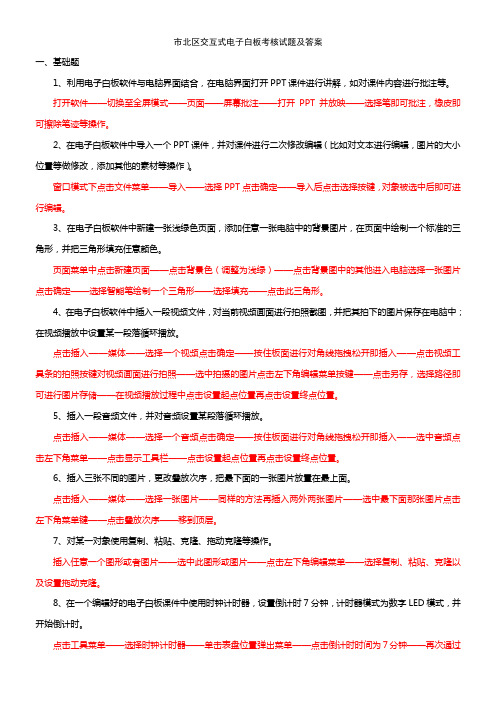
市北区交互式电子白板考核试题及答案一、基础题1、利用电子白板软件与电脑界面结合,在电脑界面打开PPT课件进行讲解,如对课件内容进行批注等。
打开软件——切换至全屏模式——页面——屏幕批注——打开PPT并放映——选择笔即可批注,橡皮即可擦除笔迹等操作。
2、在电子白板软件中导入一个PPT课件,并对课件进行二次修改编辑(比如对文本进行编辑,图片的大小位置等做修改,添加其他的素材等操作)。
窗口模式下点击文件菜单——导入——选择PPT点击确定——导入后点击选择按键,对象被选中后即可进行编辑。
3、在电子白板软件中新建一张浅绿色页面,添加任意一张电脑中的背景图片,在页面中绘制一个标准的三角形,并把三角形填充任意颜色。
页面菜单中点击新建页面——点击背景色(调整为浅绿)——点击背景图中的其他进入电脑选择一张图片点击确定——选择智能笔绘制一个三角形——选择填充——点击此三角形。
4、在电子白板软件中插入一段视频文件,对当前视频画面进行拍照截图,并把其拍下的图片保存在电脑中;在视频播放中设置某一段落循环播放。
点击插入——媒体——选择一个视频点击确定——按住板面进行对角线拖拽松开即插入——点击视频工具条的拍照按键对视频画面进行拍照——选中拍摄的图片点击左下角编辑菜单按键——点击另存,选择路径即可进行图片存储——在视频播放过程中点击设置起点位置再点击设置终点位置。
5、插入一段音频文件,并对音频设置某段落循环播放。
点击插入——媒体——选择一个音频点击确定——按住板面进行对角线拖拽松开即插入——选中音频点击左下角菜单——点击显示工具栏——点击设置起点位置再点击设置终点位置。
6、插入三张不同的图片,更改叠放次序,把最下面的一张图片放置在最上面。
点击插入——媒体——选择一张图片——同样的方法再插入两外两张图片——选中最下面那张图片点击左下角菜单键——点击叠放次序——移到顶层。
7、对某一对象使用复制、粘贴、克隆、拖动克隆等操作。
插入任意一个图形或者图片——选中此图形或图片——点击左下角编辑菜单——选择复制、粘贴、克隆以及设置拖动克隆。
电子白板试题及答案

电子白板试题及答案一、选择题1. 电子白板的主要功能是什么?A. 投影显示B. 交互式书写C. 存储数据D. 播放音乐答案:B2. 下列哪项不是电子白板的特点?A. 易于安装B. 交互性强C. 集成度高D. 操作复杂答案:D3. 电子白板在教育领域的应用可以提高什么?A. 学生的注意力B. 教师的工作效率C. 课堂互动性D. 所有以上选项答案:D二、填空题4. 电子白板通常配备有_______、笔或手指等输入设备,允许用户直接在白板上书写或操作。
答案:触摸屏5. 电子白板的交互式软件可以支持多种文件格式,包括但不限于_______、PPT、PDF等。
答案:Word6. 在会议中使用电子白板,可以方便地进行_______、批注和保存会议内容。
答案:演示三、简答题7. 请简述电子白板在教学中的作用。
答案:电子白板在教学中的作用主要体现在以下几个方面:首先,它能够提供互动式的学习环境,激发学生的学习兴趣;其次,教师可以利用电子白板展示丰富的教学资源,如视频、图片和动画,使课堂内容更加生动;此外,电子白板还可以记录教学过程,方便学生复习和教师评估教学效果。
8. 描述一下电子白板的基本操作流程。
答案:电子白板的基本操作流程通常包括以下几个步骤:开启电子白板电源,连接至计算机或其他信号源;使用手指或专用笔在白板上进行触摸操作,打开或切换应用程序;在白板上书写或标注,利用软件工具进行编辑和演示;最后,保存工作内容,可以是图片、笔记或整个演示文稿。
四、论述题9. 论述电子白板与传统黑板相比的优势。
答案:电子白板相较于传统黑板具有多方面的优势。
首先,电子白板具有高度的互动性,可以支持多点触控,允许多人同时操作,这在传统黑板上是无法实现的。
其次,电子白板能够集成多种教学资源和工具,如互联网访问、多媒体播放等,极大地丰富了教学手段。
此外,电子白板的操作更加直观和便捷,教师可以轻松地调用和展示教学内容,而不需要像传统黑板那样擦写。
交互式电子白板的课堂应用调查问卷

交互式电子白板的课堂应用调查问卷
交互式电子白板的课堂应用调查问卷
( )1.你喜欢利用电子白板进行授课的课堂吗?
A.不喜欢 B.一般 C.喜欢 D.非常喜欢
( )2.你觉得电子白板的使用能使你对课堂更感兴趣吗?
A.不能 B.一般 C.能D.很能
( )3.你觉得电子白板的使用对你对学习内容的理解有帮助吗?
A.没帮助B.一般C.有帮助 D.有很大帮助
( )4.使用电子白板进行授课的课堂能使你更活跃吗?
A.不能B.一般C.能D.很能
( )5.你觉得交互式电子白板的资源丰富吗?
A.不丰富 B.一般 C.丰富 D.很丰富
( )6.你觉得使用交互式电子白板进行授课的课堂能促进你与老师的交流吗?
A.不能B.一般 C.能 D.很能
( )7.在使用交互式电子白板进行授课的课堂上,你有机会上台使用电子白板吗?
A.没有 B.不经常有 C.有 D.经常有
( )8.你觉得交互式电子白板的使用复杂吗?
A.不复杂 B.一般 C.复杂 D.很复杂。
学校信息技术2.0交互式白板考核题库(共5套)

交互式教学白板考核1启动交互式白板软件,请在5分钟以内完成以下操作(允许跳题,按步得分)。
一、备课模式制作课件。
1、新建以桌面上“考试素材”中的“封面图.png”作为背景的课件。
2、新建第二页,制作如下3x3表格:(如下图)3、在表格内输入文字(如上图),单元格内文字水平居中显示:4、新建第三页,插入桌面上“考试素材”中的音频文件“儿童故事.mp3”。
5、并插入音频文件的一分钟左右用“打点”功能打一个标记点。
6、第三页右下角作如下图形,并将图形设置成回到第一页的超链接。
(要求外观与示例相似,包含文字ok)。
二、授课模式演示课件(在授课模式中,只能在互动白板上操作)1、从头开始演示课件,在第一页上方空白处工整地手写数字:2022。
2、在第二页中,使用“放大镜”工具,放大数字“5”。
3、在第三页中点击超链接图形,回到第一页。
三、导出课件返回备课模式,导出课件并以自己名字命名,保存到桌面“白板考核课件文件夹”,退出白板软件。
白板考核2启动交互式白板软件,请在5分钟以内完成以下操作(允许跳题,按步得分)。
一、制作课件(在备课模式中,可以在电脑上操作)1、新建第一页,以桌面上“考试素材”中的“封面图2”作为背景。
2、新建第二页,制作如下思维导图:3、增加思维导图的节点,并更改连接线样式,如下图:4、新建第三页,插入桌面上“考试素材”中的视频文件“中国少年先锋队队歌”。
5、在视频的一分钟左右用“打点”功能打一个标记点。
6、第三页右下角作如下图形,并将图形设置成回到第一页的超链接。
(要求外观与示例相似,包含文字go)二、演示课件(在授课模式中,只能在互动白板上操作)1、从头开始演示课件,在第一页上方空白处工整地手写课题:信息技术。
2、在第二页中,使用“放大镜”工具,放大数字“11”。
3、在第三页中,点击打点标记,播放视频。
点击超链接图形,回到第一页。
三、导出课件返回备课模式,导出课件并以自己名字命名,保存到桌面“白板考核课件文件夹”,退出白板软件。
精校word版---交互式电子白板应用技能竞赛试题六
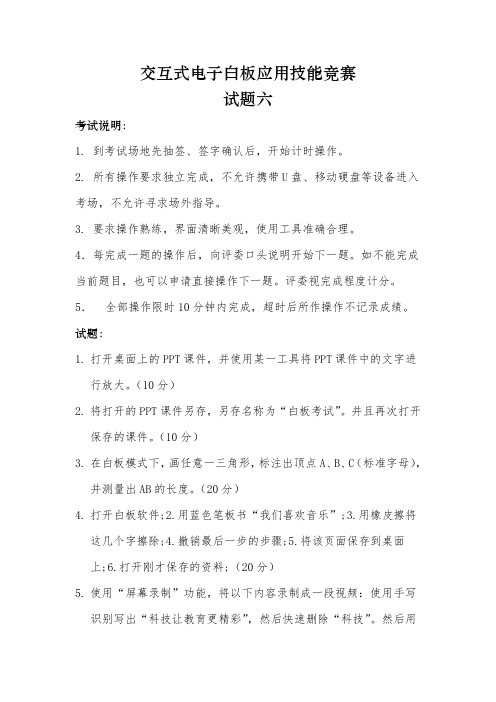
交互式电子白板应用技能竞赛
试题六
考试说明:
1. 到考试场地先抽签、签字确认后,开始计时操作。
2. 所有操作要求独立完成,不允许携带U盘、移动硬盘等设备进入考场,不允许寻求场外指导。
3. 要求操作熟练,界面清晰美观,使用工具准确合理。
4.每完成一题的操作后,向评委口头说明开始下一题。
如不能完成当前题目,也可以申请直接操作下一题。
评委视完成程度计分。
5.全部操作限时10分钟内完成,超时后所作操作不记录成绩。
试题:
1.打开桌面上的PPT课件,并使用某一工具将PPT课件中的文字进
行放大。
(10分)
2.将打开的PPT课件另存,另存名称为“白板考试”。
并且再次打开
保存的课件。
(10分)
3.在白板模式下,画任意一三角形,标注出顶点A、B、C(标准字母),
并测量出AB的长度。
(20分)
4.打开白板软件;2.用蓝色笔板书“我们喜欢音乐”;3.用橡皮擦将
这几个字擦除;4.撤销最后一步的步骤;5.将该页面保存到桌面
上;6.打开刚才保存的资料;(20分)
5.使用“屏幕录制”功能,将以下内容录制成一段视频:使用手写
识别写出“科技让教育更精彩”,然后快速删除“科技”。
然后用
公式识别写出“y=sinx”,并从图库中找出函数图象。
并播放,退出白板软件(40分)。
- 1、下载文档前请自行甄别文档内容的完整性,平台不提供额外的编辑、内容补充、找答案等附加服务。
- 2、"仅部分预览"的文档,不可在线预览部分如存在完整性等问题,可反馈申请退款(可完整预览的文档不适用该条件!)。
- 3、如文档侵犯您的权益,请联系客服反馈,我们会尽快为您处理(人工客服工作时间:9:00-18:30)。
交互式电子白板考核试题及答案
一、基础题
1、利用电子白板软件与电脑界面结合,在电脑界面打开PPT课件进行讲解,如对课件内容进行批注等。
打开软件——切换至授课模式——页面——屏幕批注——打开PPT并放映——选择笔即可批注,橡皮即可擦除笔迹等操作。
2、在电子白板软件中导入一个PPT课件,并对课件进行二次修改编辑(比如对文本进行编辑,图片的大小位置等做修改,添加其他的素材等操作)。
备课模式下点击文件菜单——导入——选择PPT点击确定——导入后点击选择按键,对象被选中后即可进行编辑。
3、在电子白板软件中新建一张浅绿色页面,添加任意一张电脑中的背景图片,在页面中绘制一个标准的三角形,并把三角形填充任意颜色。
页面菜单中点击新建页面——点击背景色(调整为浅绿)——点击背景图中的其他进入电脑选择一张图片点击确定——选择智能笔绘制一个三角形——选择填充——点击此三角形。
4、在电子白板软件中插入一段视频文件,对当前视频画面进行拍照截图,并把其拍下的图片保存在电脑中;在视频播放中设置某一段落循环播放。
点击插入——媒体——选择一个视频点击确定——按住板面进行对角线拖拽松开即插入——点击视频工具条的拍照按键对视频画面进行拍照——选中拍摄的图片点击左下角编辑菜单按键——点击另存,选择路径即可进行图片存储——在视频播放过程中点击设置起点位置再点击设置终点位置。
5、插入一段音频文件,并对音频设置某段落循环播放。
点击插入——媒体——选择一个音频点击确定——按住板面进行对角线拖拽松开即插入——选中音频点击左下角菜单——点击显示工具栏——点击设置起点位置再点击设置终点位置。
6、插入三张不同的图片,更改叠放次序,把最下面的一张图片放置在最上面。
点击插入——媒体——选择一张图片——同样的方法再插入两外两张图片——选中最下面那张图片点击左下角菜单键——点击叠放次序——移到顶层。
7、对某一对象使用复制、粘贴、克隆、拖动克隆等操作。
插入任意一个图形或者图片——选中此图形或图片——点击左下角编辑菜单——选择复制、粘贴、克隆以及设置拖动克隆。
8、在一个编辑好的电子白板课件中使用时钟计时器,设置倒计时1分钟,计时器模式为数字LED模式,并开始倒计时。
点击工具菜单——选择时钟计时器——单击表盘位置弹出菜单——点击倒计时时间为1分钟——再次通过菜单选择数字LED模式——再次通过菜单点击计时开始。
9、在电子白板软件中使用聚光灯功能,把聚光灯形状更改为矩形,改变其聚光灯视野范围大小,把聚光灯背景的灰色改为其他任意颜色,并移动聚光灯位置。
点击工具菜单——选择聚光灯——单击灰色部分弹出菜单——选择形状为矩形——单击灰色部分弹出菜单——选择颜色(任意颜色)——按着背景部分移动即可移动聚光灯位置——按着红色边框位置移动即可改变聚光灯范围大小。
10、使用幕布功能,改变幕布大小、幕布背景图片;对电脑界面以及软件界面各截一张图。
点击工具菜单——选择幕布——单击灰色部分弹出菜单——选择自定义矩形——单击灰色部分弹出菜单——选择图片(电脑中任意图片)——点击工具菜单——选择截图工具——点击工具中的屏幕或者区域或者不规则来设置截图范围——选择好范围后自动回到软件界面——按住板面对角线拖拽即可看到电脑截图——在工具中“捕捉书写内容”打钩——重复捕捉操作即可看到软件界面的截图。
11.
二、学科题
1、数学:添加任意平面图形、立体图形,调用数学常用教具,如:利用圆规以一个点为圆心画圆;利用量角器画角,并更改其角度后再利用量角器测量;利用直尺画平行线以及垂直线。
点击学科——数学——单击任意一个平面图形——按住板面进行对角线拖拽——立体图形操作方法一样——点击平面图形中的点,调出圆规放到原点位置按住另外一个支脚进行旋转——调出量角器——单击量角器通过弹出的菜单选择绘制角——按住刻度进行绘制——选中绘制的角——点击绿色控制点进行拖拽——按住刻度可移动量角器——按住右下角旋转按键可倾斜量角器——进行测量——调出直尺——点击直尺本身可水平移动——点击右下角旋转按键把直尺旋转至垂直——按住刻度即可绘制直线。
2、语文:输入一段文字,实现拼音汉字对照显示并添加拼音格田字格;对“天”字演示其笔画顺序,利用字典查“合”。
点击学科——语文——点击拼音功能——对角线拖拽——输入一段文字,显示网格处打钩——点击确定即可——点击汉字笔画功能——对角线拖拽——输入“天”——手动设置笔画顺序,设置完毕点击确定——选中“天”点击左下角菜单键点击显示属性浏览器——在播放右边的方格打钩即可实现笔画播放——点击识字功能——输入“合”点击查——点击汉字中间部分可显示正确笔顺,点击字下方的小喇叭可对“合”进行发音。
3、英语:输入一段英文,实现单词音标对照显示,让其单词和音标横向排列。
点击学科——英文——点击音标功能——对角线拖拽——输入一段英文点击确定即可显示——选中后点击左下角菜单键点击显示属性浏览器——选择显示。
